Узнайте, как изменить размер фотографий для Instagram
Instagram — известное приложение для социальных сетей, где вы можете загружать и просматривать потрясающие изображения постов ваших друзей. Многие миллениалы и взрослые используют его среди ведущих приложений для социальных сетей. Однако Instagram может загружать изображения только с соотношением сторон 4:5 на портретных фотографиях. Эта функция Instagram обрезает очень высокие изображения, которые занимают много места по вертикали в ленте. Хотя это хорошо, что Instagram ограничивает фотографии слишком большим размером по вертикали, многие люди испытывают трудности с загрузкой своих изображений. В этом руководстве мы поможем вам загрузить фотографии с большими вертикальными размерами в Instagram, изменив размер изображения. Внимательно прочитайте эту статью, чтобы узнать, как лучше всего изменить размер фотографий для Instagram.
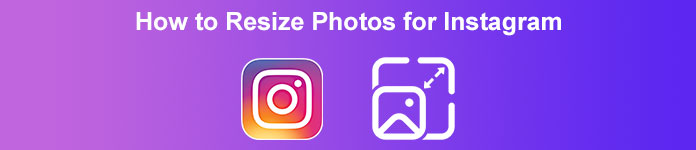
Часть 1. Как изменить размер фотографий для Instagram бесплатно онлайн
Изменение размера изображения означает не только уменьшение или корректировку размеров вашей фотографии. Если у вас есть размытое изображение, это также требует изменения размера изображения. И в этом разделе мы обсудим и покажем вам, как изменить размер изображения с помощью лучшего бесплатного онлайн-приложения для изменения размера фотографий.
FVC Free Image Upscaler это онлайн-приложение для изменения размера изображений. Этот инструмент для изменения размера фотографии может увеличить изображение низкого качества в 2, 4, 6 и 8 раз. Кроме того, вы можете изменить размер изображения без потери качества. Кроме того, он поддерживает большинство стандартных форматов изображений, таких как PNG, JPG, JPEG и BMP. Это также удобная программа, поскольку она имеет простой пользовательский интерфейс. Кроме того, он использует процесс улучшения AI, автоматически обнаруживая размытые части вашего изображения, а затем улучшая его.
Более того, вы можете увидеть изменения, внесенные в ваше изображение, потому что оно имеет функцию предварительного просмотра. И хотя это онлайн-приложение, у вас не возникнет проблем с загрузкой изображений, потому что у него быстрый процесс загрузки. Что еще хорошо в этом приложении, так это то, что оно доступно во всех веб-браузерах, включая Google, Firefox и Safari. Поэтому, если у вас есть изображение низкого качества, которое вы хотите загрузить в Instagram, прочитайте приведенные ниже шаги, чтобы узнать, как изменить размер изображения с помощью FVC Free Image Upscaler.
Как изменить размер фотографий для Instagram с помощью FVC Free Image Upscaler
Шаг 1. Откройте веб-браузер и введите FVC Free Image Upscaler в поле поиска. Вы можете просто щелкнуть эту ссылку, чтобы перейти прямо на основной сайт. Затем запустите приложение, нажав кнопку Загрузить фото кнопка.
Шаг 2. После запуска приложения нажмите кнопку Загрузить фото кнопку, чтобы добавить изображение, размер которого вы хотите изменить.
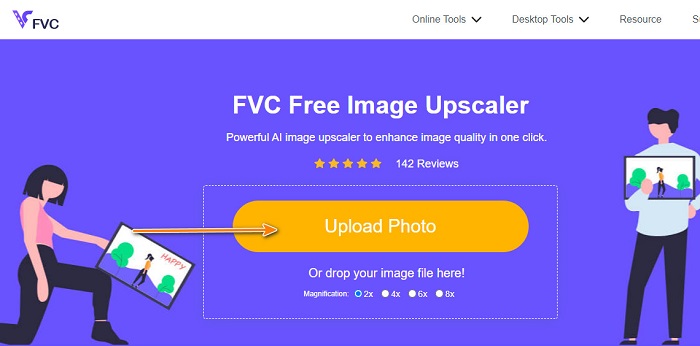
Шаг 3. И сразу после того, как вы загрузите свое видео, выберите увеличение вы предпочитаете для вашего имиджа. Вы можете выбрать между 2х, 4х, 6х, а также 8x увеличение.
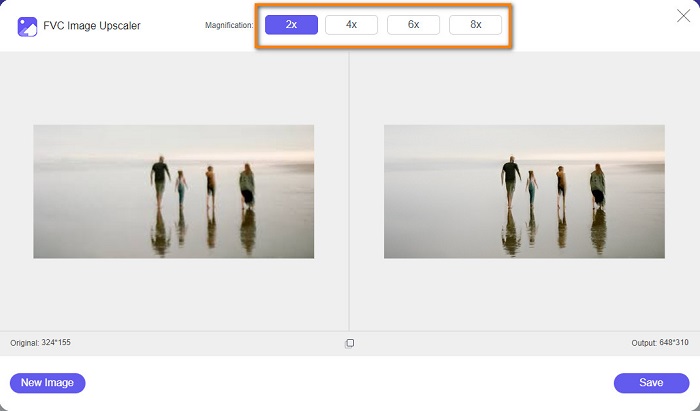
Шаг 4. Сразу после выбора увеличения вы увидите, что FVC Free Image Upscaler автоматически изменяет размер вашего изображения. Если вы хотите проверить результат своего вывода, переместите курсор к правому изображению.
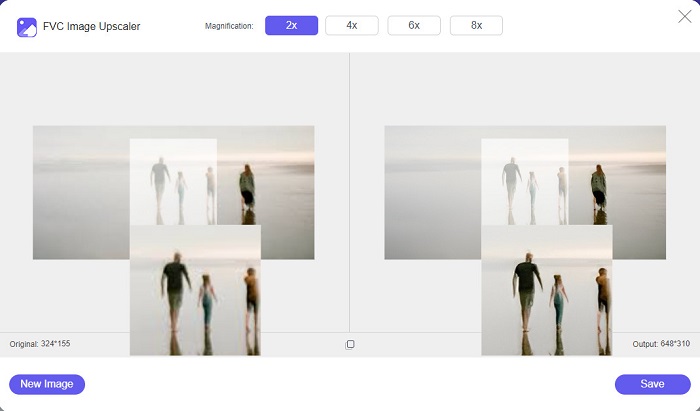
Шаг 5. И, наконец, поставьте галочку Сохранить кнопку в правом нижнем углу интерфейса, чтобы сохранить выходные данные в файлах на вашем компьютере.
Часть 2. Как изменить размер изображений для Instagram на iPhone
Как изменить размер изображения для Instagram на iPhone с помощью приложения «Фотографии»
Если вы используете устройство iPhone, вы можете использовать встроенное приложение «Фотографии» на вашем устройстве, чтобы изменить размер изображения. Используя встроенный редактор в приложении «Фотографии», вы можете легко обрезать размеры вашего изображения в зависимости от того, что требует Instagram. Ниже приведены шаги по изменению размера фотографий для Instagram с помощью iPhone. Мы покажем вам еще один способ изменить размер изображения с помощью приложения.
Шаг 1. На устройстве iPhone откройте Фотографии app и найдите изображение, размер которого вы хотите изменить. Затем коснитесь редактировать кнопку, чтобы перейти к изменению размера изображения.
Шаг 2. Затем коснитесь Обрезать значок и прямоугольный значок в правом нижнем углу экрана.
Шаг 3. Выберите соотношение сторон, которое вы предпочитаете для своего изображения. Чтобы загрузить его в Instagram, выберите 4:5 или 9:16 соотношение. Настройте изображение и коснитесь Выполнено кнопку, чтобы завершить процесс.
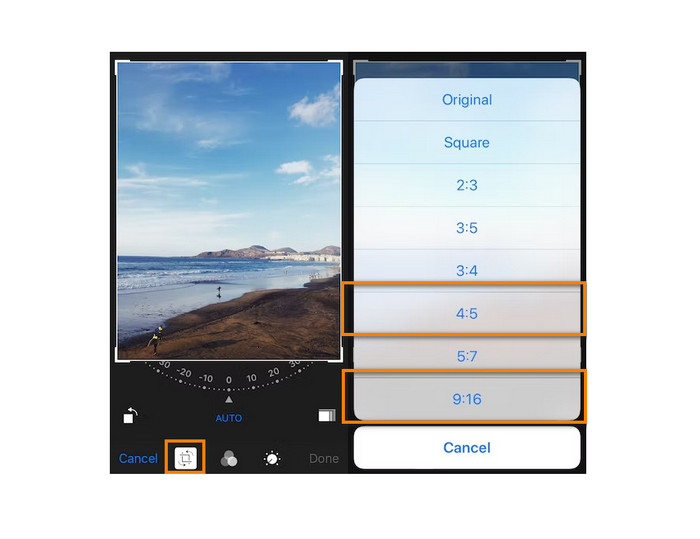
Как изменить размер изображения в iPhone для Instagram с помощью приложения Resizer
Еще один способ изменить размер изображения на iPhone — использовать Resizer. Resizer — это приложение для изменения размера фотографий, которое вы можете установить в своем PlayStore. В нем легко ориентироваться, потому что он имеет простой GUI (графический интерфейс пользователя). Кроме того, в нем есть функция, позволяющая поворачивать и обрезать изображение в соответствии с вашими предпочтениями. Вы также можете выбрать множество размеров, которые вы можете выбрать. Несмотря на это, вы все равно можете изменить размер изображения в пользовательском режиме.
Кроме того, он имеет быстрый процесс экспорта, что делает его удобным в использовании приложением. Недостатком Resizer является то, что он содержит много раздражающей рекламы. Тем не менее, это все еще хорошо изменение размера фото приложение, потому что оно бесплатное и простое в использовании.
Шаг 1. Для начала установите Изменение размера приложение из вашего AppStore, а затем откройте приложение после его установки. Затем на первом экране коснитесь значка + значок, чтобы выбрать изображение.
Шаг 2. Затем коснитесь Изменить размер значок из параметров редактирования ниже. И тогда подскажет список размеров. Выберите 9:16 соотношение и переходите к следующему шагу.
Шаг 3. Выбрав правильное соотношение для изображения, коснитесь значка в порядке кнопку, чтобы загрузить результат.
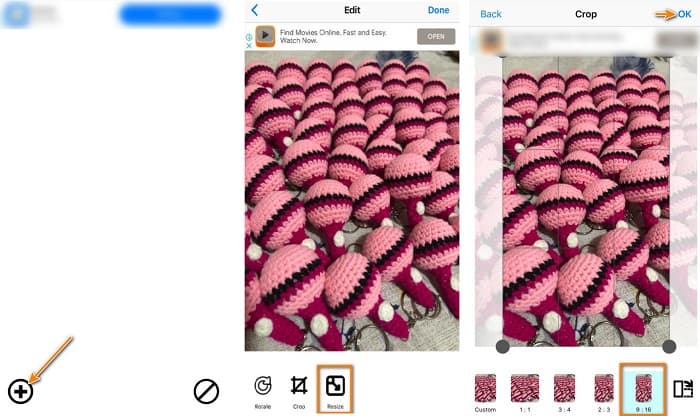
Часть 3. Как изменить размер изображений для Instagram на Android
Как изменить размер изображений для Instagram с помощью приложения «Галерея»
Существуют также приложения и методы, которые вы можете использовать, если вы являетесь пользователем Android. Вы можете бесплатно установить множество приложений для изменения размера фотографий в Google Play или Play Store. Но если вы не хотите устанавливать приложения и хотите сэкономить место на своем устройстве, вы можете использовать встроенный фоторедактор в приложении «Галерея». Ниже мы покажем вам простые шаги по изменению размера изображения с помощью телефона Android.
Шаг 1. Открой Галерея приложение на вашем Android. Выберите изображение, размер которого вы хотите изменить для Instagram. Затем коснитесь редактировать значок в нижней части экрана.
Шаг 2. Затем коснитесь Обрезать значок из параметров редактирования. Выберите соотношение, которое вы хотите для вашего изображения. Нажмите 3:4 или 9:16 параметры, которые являются стандартными для фотографий в Instagram. А затем коснитесь Проверьте икона.
Шаг 3. Чтобы сохранить вывод, коснитесь значка Сохранить кнопку в правом верхнем углу экрана. Результат будет сохранен в вашей галерее с новым соотношением сторон.

Как изменить размер фото для Instagram с помощью Photo & Picture Resizer
Изменение размера фотографий и изображений это приложение, которое многие пользователи Android используют для изменения размера изображения. Это приложение может изменить размер изображений из вашей галереи, и вы можете делать фотографии, а затем сразу же изменять их размер. Он имеет простой в использовании экранный интерфейс, что делает его удобным для начинающих. Кроме того, вы можете изменить размер изображения в процентах, ширину x высоту, размер файла или разрешение и размер файла. Есть много размеров, которые вы можете выбрать. Кроме того, вы можете скачать это приложение бесплатно, не входя в систему или не входя в учетную запись. Тем не менее, вам нужен доступ в Интернет, чтобы использовать это приложение. И он также содержит массу надоедливой рекламы, которая может отвлекать вас при изменении размера.
Шаг 1. Установить Изменение размера фотографий и изображений на вашем телефоне Android. Затем в первом интерфейсе приложения коснитесь значка Выберите фотографии возможность импортировать изображение, размер которого вы хотите изменить.
Шаг 2. Нажмите Изменить размер выберите один из вариантов ниже, чтобы изменить размер изображения. Затем выберите новый размер изображения. Коснитесь 80%, что соответствует соотношению 4:5, стандарту Instagram.
Шаг 3. Следующий, Изменение размера фотографий и изображений автоматически сохранит результат в вашей галерее. Подождите, пока приложение завершит загрузку, и все! Теперь размер вашего изображения изменен.
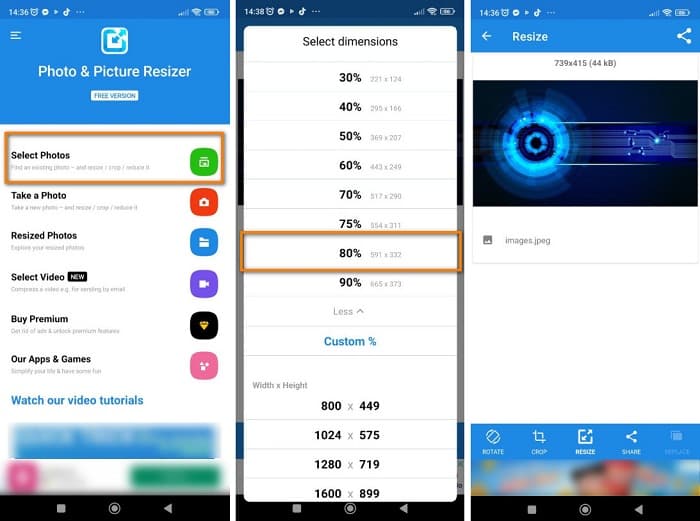
Часть 4. Часто задаваемые вопросы о том, как изменить размер фотографий для Instagram
Влияет ли изменение размера изображения на его качество?
Часто уменьшение или изменение размеров или размера изображения не влияет на его качество. Однако изменение размера фотографии больше ее исходных размеров может испортить качество изображения.
Какое лучшее приложение для изменения размера изображения на iPhone?
PicsArt, Image Size — наиболее часто используемое и рекомендуемое приложение для редактирования фотографий для пользователей Android и iPhone. Многие люди используют это приложение для изменения размера своих изображений.
Могу ли я использовать Instagram для изменения размера изображений?
Да. Если вы хотите изменить размер изображения с помощью приложения Instagram, коснитесь значка редактировать и выберите Настроить. Сведите пальцы, чтобы увеличить изображение, и настройте фотографию, пока не получите правильные размеры.
Вывод
В общем, не сложно изменить размер фотографии для Instagram. Вам просто нужно помнить о приложениях, которые вы будете использовать. Любой из методов, которые мы представили выше, может помочь вам достичь своей цели. Но если вы предпочитаете использовать бесплатный и безопасный инструмент для изменения размера изображений без потери качества, попробуйте FVC Free Image Upscaler в настоящее время!



 Конвертер видео Ultimate
Конвертер видео Ultimate Запись экрана
Запись экрана



